Razer Cortex funktioniert nicht: 5 Möglichkeiten, es zu reparieren
 Wenn Sie ein Gamer sind, verlassen Sie sich wahrscheinlich auf die Software Razer Cortex. Was ist, wenn Razer Cortex jedoch nicht funktioniert? In diesem Leitfaden zeigen wir Ihnen, wie Sie dieses Problem ganz einfach beheben können.
Wenn Sie ein Gamer sind, verlassen Sie sich wahrscheinlich auf die Software Razer Cortex. Was ist, wenn Razer Cortex jedoch nicht funktioniert? In diesem Leitfaden zeigen wir Ihnen, wie Sie dieses Problem ganz einfach beheben können.
Was kann ich tun, wenn Razer Cortex nicht funktioniert?
1. Software aktualisieren
- Drücken Sie die Windows-Taste + S und geben Sie Microsoft Store ein. Wählen Sie Microsoft Store aus der Liste aus.
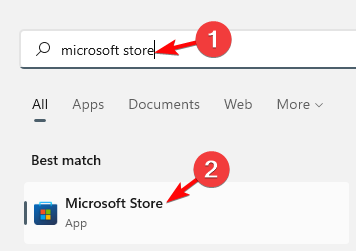
- Gehen Sie im linken Bereich zu Downloads.
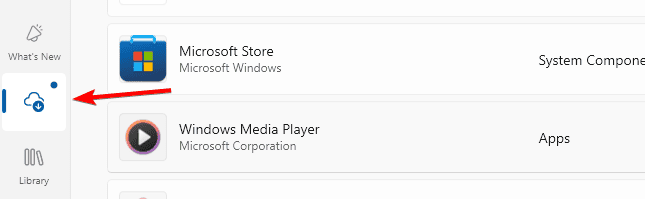
- Suchen Sie als Nächstes Razer Cortex in der Liste und klicken Sie auf die Schaltfläche Aktualisieren daneben.
- Wenn die Schaltfläche für das Update nicht angezeigt wird, warten Sie ein paar Sekunden.
Wenn Razer Cortex nicht geöffnet wird, liegt wahrscheinlich ein Fehler vor, der dies stört, aber das kann mit einem schnellen Update behoben werden.
2. Software als Administrator ausführen
- Suchen Sie Razer Cortex auf Ihrem PC.
- Klicken Sie mit der rechten Maustaste darauf und wählen Sie Als Administrator ausführen.
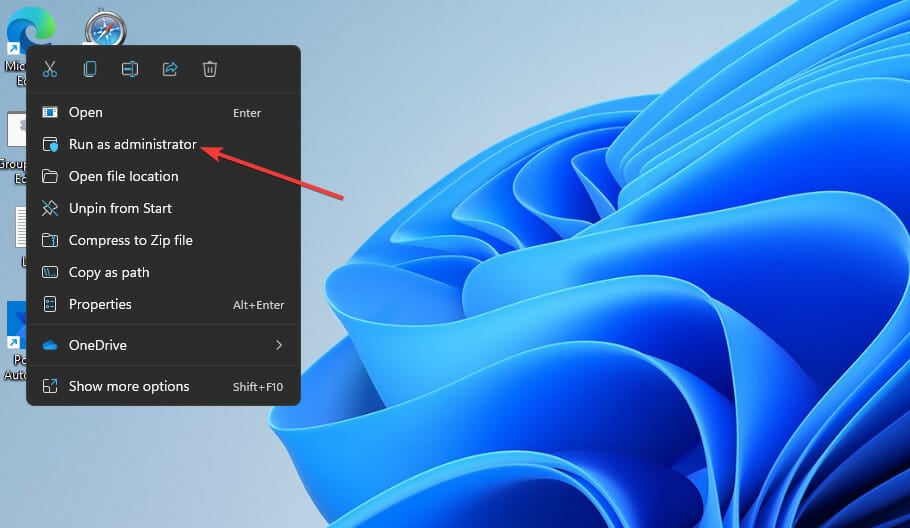
- Warten Sie, bis die Software gestartet ist.
Dies ist eine einfache Lösung und kann helfen, wenn Razer Cortex keine Spiele startet.
3. Microsoft Edge WebView2 installieren
- Besuchen Sie die Download-Seite für Microsoft Edge WebView2.
- Klicken Sie auf die Schaltfläche Herunterladen für den Evergreen Bootstrapper.
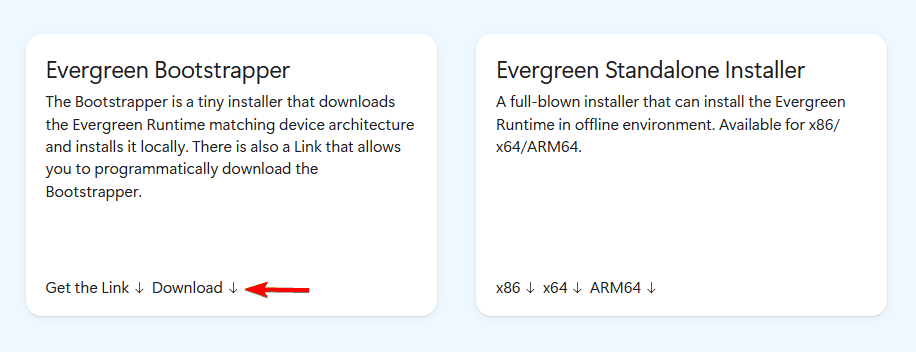
- Führen Sie nach dem Download die Setup-Datei aus, um sie zu installieren.
- Überprüfen Sie, ob das Problem behoben ist. Erfahren Sie mehr über dieses Thema
- D3dx11_42.dll nicht gefunden: So beheben Sie es
- Windows 11 fährt nach Inaktivität herunter: 4 Möglichkeiten, es zu stoppen
4. Überprüfen, ob die erforderlichen Dienste ausgeführt werden
- Drücken Sie die Windows-Taste + R und geben Sie services.msc ein.
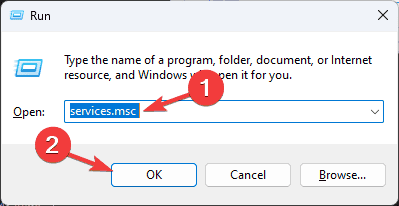
- Suchen Sie als Nächstes den Dienst Gamescanner und doppelklicken Sie darauf.
- Stellen Sie den Starttyp auf Automatisch ein und klicken Sie auf Start, um den Dienst zu starten.
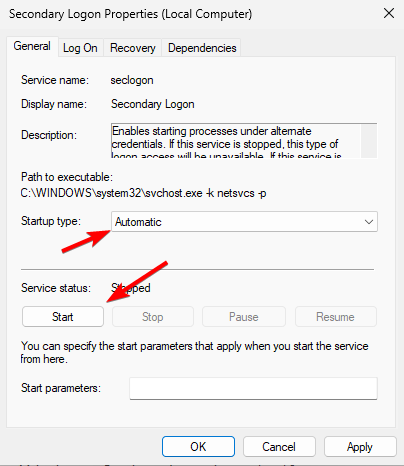
- Klicken Sie auf Übernehmen und dann auf OK, um die Änderungen zu speichern.
Nach dieser Aktion sollte die Meldung „Dieses Spiel kann nicht hinzugefügt werden“ in Razer Cortex verschwunden sein.
5. Die appsettings-Datei bearbeiten
- Schließen Sie Razer Cortex vollständig. Das bedeutet auch, dass Sie das Programm aus dem Systemtray schließen müssen.
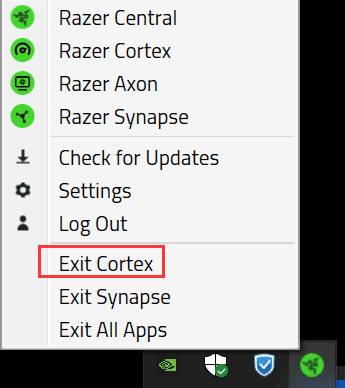
- Drücken Sie die Windows-Taste + S und geben Sie Notepad ein. Wählen Sie Als Administrator ausführen.
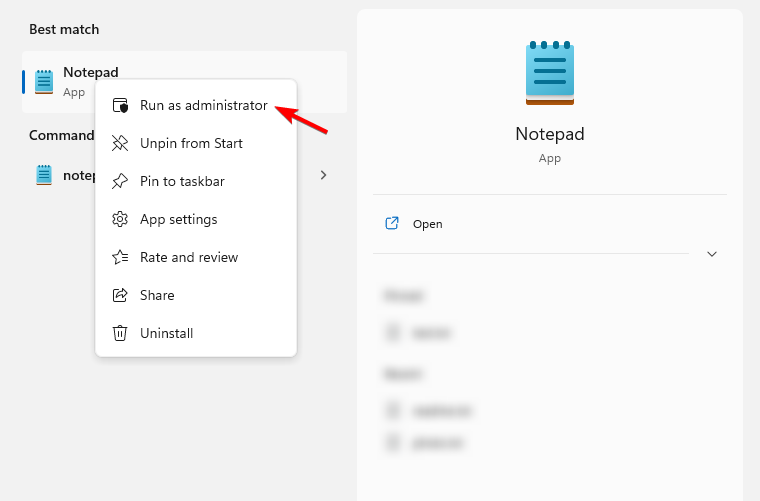
- Gehen Sie dann zu Datei und wählen Sie Öffnen.
-
Gehen Sie zum Installationsverzeichnis von Razer Cortex. Standardmäßig sollte es sein:
C:\Program Files (x86)\Razer\Razer Cortex - Löschen Sie die folgenden Einträge: „DealsModule“, „ImageAdjustModule“ und „SpaceRadarModule“.
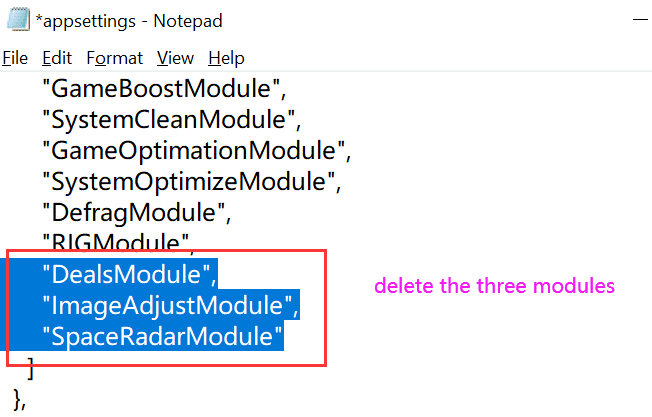
- Änderungen speichern.
Wenn Razer Cortex in den meisten Fällen nicht funktioniert, müssen Sie es nur aktualisieren oder mit Administratorrechten ausführen, um das Problem zu beheben.
Dies ist nicht das einzige Problem, und wir haben auch Anleitungen, was zu tun ist, wenn Razer Cortex Discord schließt oder Razer Cortex eine hohe CPU-Auslastung hat.













